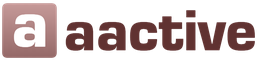Как восстановить телефонный справочник на андроиде. Как восстановить контакты, удаленные с телефона или SIM-карты
Если в процессе чистки телефонной книги случайно удалились контакты на Андроиде или выполнили сброс настроек и получили полностью чистый аппарат, то у вас обязательно возникнет вопрос, как восстановить номера телефонов. Есть несколько методов возврата утраченной информации, которые должны помочь вам вернуть записи с личными данными нужных людей.
Восстановление контактов и номеров из Google на Android
Если у вас на телефоне была включена синхронизация с аккаунтом Google, то можете не переживать за свои контакты – все удаленные номера удастся быстро вернуть.
- Выберите «Дополнительные действия».
- Нажмите «Восстановить контакты».
Вам останется лишь указать примерное время, когда были внесены последние изменения в телефонную книгу и создана резервная копия данных. Ту же операцию можно провести на компьютере, используя специальную страницу contacts.google.com.
Чтобы восстановленные номера отобразились в телефонной книге, выберите режим отображения «Все контакты». Вместо восстановления контактов из Google можно использовать приложение Super Backup Pro. После его установки создаются резервные копии всех данных. Если какая-то информация окажется случайно удаленной, вы сможете быстро вернуть её из резервной копии.
Использование программ восстановления
Если удаленные номера нельзя вытащить из облачного хранилища по той причине, что не была предварительно настроена синхронизация, то придется использовать другие методы.
Важно: для корректной работы всех описанных ниже программ требуется получение root-прав.
Вернуть утраченные записи можно с помощью программы EaseUS Mobisaver for Android , которая умеет восстанавливать любые удаленные данные.
- Включите режим отладки на телефоне (Настройки – Для разработчиков – Отладка по USB).
- Подключите устройство к компьютеру и разрешите доступ.
- Запустите EaseUS Mobisaver for Android и нажмите «Start».
После завершения сканирования памяти смартфона появится отчет со всеми найденными данными. Перейдите в раздел «Contacts». Выделите нужные записи и нажмите «Recover».
Android Data Recovery
Функционал по восстановлению контактов после сброса и просто утери предлагает утилита Android Data Recovery. Если же вам нужно восстановить журнал звонков Андроид, то можно использовать такой способ:
- Установите файловый менеджер RootExplorer , открывающий доступ к системным папкам Android.
- Пройдите путь /data/data/.com.android.providers.contacts/databases/ и найдите файл contacts.db.
- Скопируйте его на карту памяти и перенесите на компьютер.
- Установите SQLite Manager (распространяется как отдельная программа и как дополнение к браузеру Mozilla Firefox).
- Откройте через SQLite Manager файл contacts.db.
- Посмотрите историю вызовов в таблице «Calls».
Чтобы посмотреть историю вызовов или сохранить контакты нужно кликнуть правой кнопкой по соответствующему разделу в менеджере (calls или phone_lookup) и выбрать пункт «Экспортировать таблицу». Полученный файл *.csv открывается через Excel или OpenOffice Calc.
Иногда случается так, что по ошибке или невнимательности удаляются важные телефонные номера из памяти телефона. Вернуть их обратно возможно несколькими способами.
Вам понадобится
- - распечатка счета;
- - провод для подключения к компьютеру.
Инструкция
Вам понадобится
- Непосредственно мобильный телефон, возможность выхода в интернет.
Инструкция
В нашем полном неожиданностей мире вполне реальна ситуация приводящая к необходимости выполнения так называемой «жесткой перезагрузки» — сброса телефона на Андроиде к заводским настройкам. Существенным минусом данной манипуляции является удаление абсолютно всех пользовательских данных, хранящихся в памяти устройства, в том числе и контактов в телефонной книге или SIM-карте.
В этой статье мы разберем три самых действенных способа, как восстановить удаленные контакты, будто случайно или после сброса, на телефоне под ОС Android.
Восстановить контакты при помощи аккаунта Google
Данный способ является самым простым и удобным как минимум, потому что доступен без установки какого-либо дополнительного ПО и предусмотрен Андроидом в состоянии «из коробки». Но воспользоваться им вы сможете только в том случае, если вы имеете Google-аккаунт, привязывали его к устройству и выполняли синхронизацию данных. Если все условия соблюдены, то вам останется три простых шага:
- Перейдите по ссылке https://www.google.com/contacts/ Здесь вы должны увидеть список ваших контактов.
- Нажмите кнопку «Импорт/экспорт», в случае если у вас несколько аккаунтов, выберите нужный и нажмите кнопку «Продолжить».
- В качестве места экспорта нужно указать ваш телефон, после чего останется только дождаться сообщения об успешном экспорте и удостовериться в том, что он действительно произошел, проверив список контактов в вашем телефоне.
Как восстановить контакты телефона через программу Dr. Fone
Данный способ отличается от предыдущего тем, что позволяет кроме контактов в телефонной книге восстановить еще и потерянные при сбросе телефона фотографии, видеозаписи и другие данные, но требует установки дополнительного софта. Восстановление происходит через компьютер. Сразу же предупредим, что программа является платной, но имеет испытательный срок в 30 дней, чего для наших целей более чем достаточно. И так, что от нас требуется:

- Скачать программу с официального сайта https://drfone.wondershare.com/android-data-recovery.html и установить её.
- Включить на вашем устройстве функцию отладки по USB:
- Если версия Android 3 или более ранняя, то нужный вам пункт находится по пути: Настройки -> Приложения -> Разработчик -> Отладка по USB.
- Если версия Андроид находится в диапазоне от 3.0 до 4.1, то нужный вам пункт находится по пути: Настройки -> Разработчик -> Отладка по USB.
- Если версия Android 2 или более поздняя, то нужный вам пункт находится по пути: Настройки -> Информация об устройстве. Здесь вам нужно будет нажать на пункт «Номер сборки» и не отпускать пока не появится сообщение о том что вы разработчик. После этого в настройках появится меню «Разработчик» в котором нужно будет включить отладку по USB.
- Теперь нужно подключить ваш телефон к компьютеру и дождаться пока программа определит его модель и установит соответствующие драйвера. Не забудьте подтвердить установку и на компьютере и на телефоне.
- Остается только дождаться сообщения об окончании восстановления данных.
Данный способ не столь удобен как предыдущий и не всегда корректно работает с новыми моделями телефонов, но с ранними аппаратами проблем возникнуть не должно.
Восстановление контактов через приложение 7-Data Android Recovery

В отличии от программы из предыдущего способа эта распространяется бесплатно, но и не гарантирует полного восстановления данных. Рассмотрим алгоритм её использования.
Во время чистки Андроид-устройства от ненужных файлов и программ больше не нужно беспокоиться о . Если вы случайно удалили чей-то важный номер из телефонной книги или стерли адрес в списке почты Gmail, вы легко вернете их обратно… при одном условии.
Мой сегодняшний рассказ будет о том, как восстановить контакты на Андроиде и что необходимо сделать заранее, дабы не потерять эту возможность.
Восстанавливаем адресную книгу почты Gmail
Не сомневаюсь, что у вас, как и у каждого владельца телефона или планшета на Android, есть учетная запись Google, привязанная к почте @gmail.com. Почтовый сервис Гугла автоматически резервирует адресные книги пользователей на срок до 30 дней. Соответственно, контактные данные, которые были занесены в книгу в этот период, можно без проблем восстановить.
Чтобы выполнить восстановление почтовых адресов, откройте в браузере главную страницу Гугла и войдите в аккаунт, который привязан к телефону: щелкните кнопку «Вход » в правой части верхней панели сайта и введите адрес почты gmail.com вместе с паролем в соответствующие поля. Дальше откройте раздел приложений (кнопка рядом с входом в аккаунт) и выберите «Почту ».

В окне почтового приложения кликните по кнопке «Gmail » и выберите из списка пункт «Контакты ».

В меню, которое откроется следом, нажмите «Восстановить контакты ».

В списке «Восстановить по состоянию на » укажите время сохранения адресной книги: 10 минут назад, 1 час назад, вчера, на прошлой неделе или в произвольный день и час. Кликните кнопку подтверждения.

Всё готово.
Восстанавливаем телефонную книгу и прочие контактные данные
Внимание! Чтобы у вас была возможность восстановить случайно удаленные номера из телефонной книги и контакт-листа Google+ (если пользуетесь), необходимо заранее активировать на телефоне функцию синхронизации учетной записи. После этого вам не страшен даже hard reset, так как всё необходимое сохранится в резервной копии на сервере Google.
Чтобы синхронизировать аккаунт на Андроид-устройстве с серверами Гугла, откройте приложение «Параметры », перейдите в раздел «Учетные записи и синхронизация », выберите ваш аккаунт @gmail.com и передвиньте ползунок «вкл/выкл» в положение «Включено ».

Для синхронизации выборочных данных, например, только контактов из телефонной книги и Google+, коснитесь пункта «учетная_запись @ gmail. com » и отметьте внутри раздела то, что вам нужно.

Чтобы восстановить телефонные номера и всё остальное (разумеется, после синхронизации), запустите через главную страницу сайта Google приложение «Контакты ». В меню «Все контакты » нажмите «Ещё » и «Восстановить ».

Следом, как и в случае с адресной книжкой почты Gmail, укажите время создания резервной копии и нажмите подтверждение.

Копируем телефонную книгу с SIM-карты
Если событие, из-за которого возникла потребность в восстановлении, произошло до того, как вы задействовали синхронизацию, перенести потерянные данные в ваш телефон можно с SIM-карт других людей. Для этого:
- Вставьте карточку в свой аппарат и запустите Android-приложение «Контакты ».

- Когда оно откроется, коснитесь кнопки главного меню (в виде трех квадратиков в верхней панели справа) и выберите команду «Импорт/Экспорт ».

- Отметьте источник – СИМ-карту, на которой хранятся нужные номера.

- Далее отметьте новое место сохранения – память телефона или планшета (в моем примере – Tablet).

- Поставьте галки возле интересующих номеров и нажмите кнопку «Копировать » (обведена белой рамкой на скриншоте). После этого они появятся в телефонной книжке вашего устройства.

Еще один верный способ «вспомнить» номера людей, с которыми вы не так давно созванивались – взять у оператора сотовой связи распечатку детализации ваших звонков.
Сторонние утилиты для восстановления контактов
Программ, предназначенных для восстановления уделенных файлов и другой информации с мобильных гаджетов, существует немало. Вернуть с их помощью потерянные записи телефонной книжки удается довольно часто, но, к сожалению, не всегда.